계정 비밀번호를 자동으로 저장하도록 World Window Browser를 설정하는 방법
PHP 편집자 Youzi가 World Window 브라우저가 계정 비밀번호를 자동으로 저장하는 방법을 소개합니다. World Window Browser는 웹을 빠르게 탐색하는 기능을 제공하는 것 외에도 사용자가 자주 사용하는 웹사이트에 쉽게 로그인할 수 있도록 자동으로 계정 비밀번호를 저장할 수 있는 강력한 브라우저입니다. 계정 비밀번호 자동 저장 기능을 구현하려면 간단한 설정만 필요합니다. 브라우저 설정에서 비밀번호 관리 옵션을 찾아 "비밀번호 기억"을 선택하세요. 이렇게 하면 다음에 웹사이트에 로그인할 때 브라우저가 자동으로 계정 비밀번호를 입력하므로 수동으로 입력하는 수고를 덜 수 있습니다. World Window Browser의 계정 비밀번호 자동 저장 기능은 귀하의 온라인 경험을 더욱 편리하고 효율적으로 만들어줍니다.

세계의 창 브라우저에서 계정 비밀번호를 자동으로 저장하는 방법
1. "세계의 창" 브라우저를 다운로드하여 설치한 후, 그림과 같이 데스크톱 소프트웨어 바로가기를 클릭하여 들어갑니다.
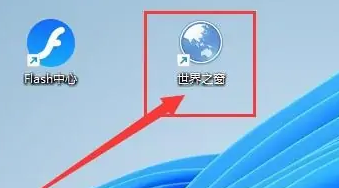
2. 브라우저 페이지에서 오른쪽 상단에 있는 "메뉴" 버튼(가로줄 3개 아이콘)을 클릭하고, 그림의 화살표와 같이 드롭다운 항목에서 "설정"을 선택하여 들어갑니다.
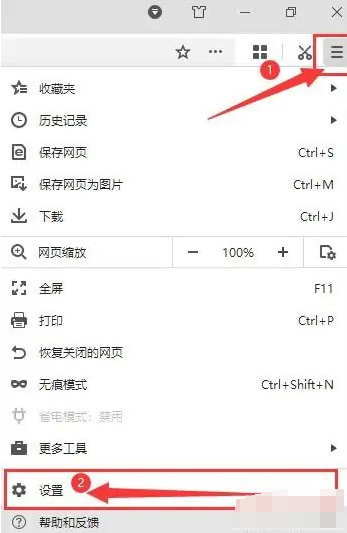
3. "설정" 인터페이스에 들어간 후 "비밀번호 및 양식" 항목에서 그림과 같이 "웹 페이지에 입력한 비밀번호를 저장할지 묻는 메시지 표시" 옵션을 선택하세요.
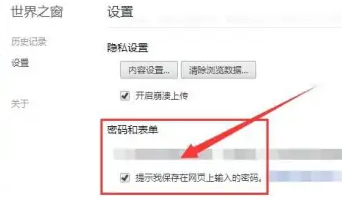
위 내용은 계정 비밀번호를 자동으로 저장하도록 World Window Browser를 설정하는 방법의 상세 내용입니다. 자세한 내용은 PHP 중국어 웹사이트의 기타 관련 기사를 참조하세요!

핫 AI 도구

Undresser.AI Undress
사실적인 누드 사진을 만들기 위한 AI 기반 앱

AI Clothes Remover
사진에서 옷을 제거하는 온라인 AI 도구입니다.

Undress AI Tool
무료로 이미지를 벗다

Clothoff.io
AI 옷 제거제

AI Hentai Generator
AI Hentai를 무료로 생성하십시오.

인기 기사

뜨거운 도구

메모장++7.3.1
사용하기 쉬운 무료 코드 편집기

SublimeText3 중국어 버전
중국어 버전, 사용하기 매우 쉽습니다.

스튜디오 13.0.1 보내기
강력한 PHP 통합 개발 환경

드림위버 CS6
시각적 웹 개발 도구

SublimeText3 Mac 버전
신 수준의 코드 편집 소프트웨어(SublimeText3)

뜨거운 주제
 7552
7552
 15
15
 1382
1382
 52
52
 83
83
 11
11
 58
58
 19
19
 22
22
 91
91
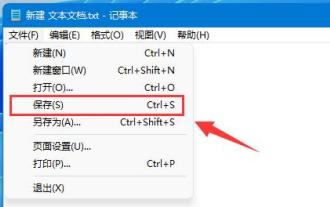 Win11을 사용하여 문서를 자동으로 저장하는 방법을 배우는 튜토리얼
Dec 25, 2023 pm 10:45 PM
Win11을 사용하여 문서를 자동으로 저장하는 방법을 배우는 튜토리얼
Dec 25, 2023 pm 10:45 PM
일부 친구는 종종 문서 손실 문제에 직면하여 win11 문서를 자동으로 저장하는 방법을 알고 싶어합니다. 그러나 시스템에는 자동 저장 기능이 없으며 수동으로만 저장할 수 있습니다. win11 문서를 자동으로 저장하는 방법: 1. txt 문서 1. txt 문서는 자동 저장을 지원하지 않습니다. 2. 따라서 저장을 원할 경우 키보드에서 "ctrl+s"를 누르거나 "파일" 아래의 "저장"을 누르시면 됩니다. 2. 워드 문서 1. 워드 문서는 워드에 포함된 저장 기능을 이용할 수 있습니다. 2. 먼저 왼쪽 상단에 있는 '파일' 버튼을 클릭하세요. 3. 왼쪽 열의 "도움말"에서 "옵션"을 클릭합니다. 4. "도움말"을 클릭한 다음 오른쪽의 "옵션"을 클릭할 수도 있습니다. 5. 입력 후 왼쪽 열의 "저장" 옵션을 클릭합니다. . 6. 그런 다음 저장 옵션을 선택합니다.
 HTML, CSS 및 jQuery를 사용하여 양식 자동 저장의 고급 기능을 구현하는 방법
Oct 28, 2023 am 08:20 AM
HTML, CSS 및 jQuery를 사용하여 양식 자동 저장의 고급 기능을 구현하는 방법
Oct 28, 2023 am 08:20 AM
HTML, CSS 및 jQuery를 사용하여 양식 자동 저장의 고급 기능을 구현하는 방법 양식은 최신 웹 애플리케이션에서 가장 일반적인 요소 중 하나입니다. 사용자가 양식 데이터를 입력할 때 자동 저장 기능을 구현하는 방법은 사용자 경험을 향상시킬 뿐만 아니라 데이터 보안도 보장할 수 있습니다. 이 글에서는 HTML, CSS, jQuery를 사용하여 양식의 자동 저장 기능을 구현하는 방법을 소개하고 구체적인 코드 예제를 첨부합니다. 1. HTML 양식의 구조 먼저 간단한 HTML 양식을 만들어 보겠습니다.
 Qingyan 카메라를 자동으로 저장하도록 설정하는 방법
Mar 29, 2024 pm 07:01 PM
Qingyan 카메라를 자동으로 저장하도록 설정하는 방법
Mar 29, 2024 pm 07:01 PM
Qingyan 카메라 자동 저장을 설정하는 방법 Qingyan 카메라 앱에서는 촬영한 사진을 자동으로 저장할 수 있습니다. 대부분의 사용자는 자동 저장 기능을 설정하는 방법을 모릅니다. 플레이어의 튜토리얼, 관심 있는 플레이어가 와서 살펴보세요! Qingyan 카메라 사용 튜토리얼 Qingyan 카메라 자동 저장 설정 방법 1. 먼저 Qingyan 카메라 앱을 열고 메인 페이지로 들어간 후 오른쪽 하단에 있는 [내]를 클릭하여 특수 영역으로 들어갑니다. 2. 그런 다음 내 기능 페이지에서, 오른쪽 상단에서 [3] 아이콘을 선택합니다. 3. 그런 다음 오른쪽의 다기능 표시줄을 확장하고 [카메라 설정]을 찾습니다. 4. 마지막으로 카메라 설정 기능 페이지에서 버튼 뒤의 버튼을 밉니다. [자동 저장] 테두리를 설정합니다.
 온라인 응답에서 응답 상태 자동 저장 및 복원 기능 구현 방법
Sep 25, 2023 am 09:07 AM
온라인 응답에서 응답 상태 자동 저장 및 복원 기능 구현 방법
Sep 25, 2023 am 09:07 AM
온라인 답변에서 답변 상태의 자동 저장 및 복원 기능을 구현하는 방법 현대 교육 분야에서는 점점 더 많은 교육 기관과 온라인 학습 플랫폼이 학생들이 다양한 형태의 시험 및 시험을 치를 수 있도록 온라인 답변 시스템을 제공하고 있습니다. 그러나 네트워크 불안정이나 기타 이유로 인해 학생들은 응답 과정 중에 중단을 겪게 되어 응답 진행이 중단될 수 있습니다. 이러한 문제를 해결하기 위해, 답변 자동 저장 및 복원 기능을 구현하여 학생들이 질문 답변 도중에 중단된 후에도 계속 질문에 답변할 수 있도록 하여 학습 효율성과 경험을 향상시킬 수 있습니다.
 메모장 자동 저장 : 자동 절약을위한 해결 방법 및 대안
Apr 07, 2025 am 12:03 AM
메모장 자동 저장 : 자동 절약을위한 해결 방법 및 대안
Apr 07, 2025 am 12:03 AM
메모장에는 내장 자동 저장 기능이 없지만 스크립트 또는 대체 도구를 통해 구현할 수 있습니다. 1. PowerShell 스크립트를 사용하여 5 분마다 메모장을 저장하십시오. 2. 자동 저장을 활성화하도록 메모장을 구성하십시오. 3. vscode를 사용하고 Autosave 플러그인을 설치하고 자동 저장 지연을 10 초로 설정하십시오. 이러한 방법을 통해 데이터 손실을 효과적으로 피할 수 있습니다.
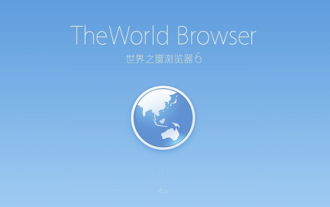 World Window Browser에서 호환 모드를 설정하는 방법
Feb 18, 2024 pm 01:20 PM
World Window Browser에서 호환 모드를 설정하는 방법
Feb 18, 2024 pm 01:20 PM
World Window Browser의 호환 모드를 설정하는 방법은 무엇입니까? World Window Browser는 기능이 풍부하고 사용자들에게 깊은 사랑을 받고 있습니다. World Window Browser를 사용할 때 많은 사용자가 일부 웹사이트를 열 수 없고 호환 모드로 전환해야 하는 경우가 있습니다. 그러나 많은 사용자는 호환 모드가 어디에 설정되어 있는지 모릅니다. 이제 편집자가 세계의 창 브라우저 호환 모드 설정 방법을 소개하겠습니다. World Window 브라우저 호환 모드를 설정하는 방법 1. World Window 브라우저를 열고 메뉴 표시줄에서 "도구" 버튼을 클릭합니다. 2. 드롭다운 메뉴에서 "호환성 모드"를 선택합니다. 3. 팝업 호환 모드 창에서 호환이 필요한 웹사이트를 선택하고 호환되는 브라우저 버전을 설정할 수 있습니다. 4. "확인" 버튼을 클릭하여 설정을 저장하세요.
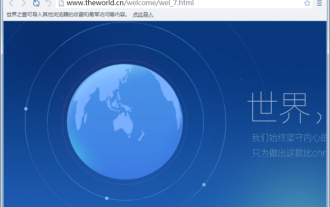 World Window Browser에서 자동 업데이트를 비활성화하는 방법
Jan 30, 2024 pm 06:12 PM
World Window Browser에서 자동 업데이트를 비활성화하는 방법
Jan 30, 2024 pm 06:12 PM
World Window 브라우저에서 자동 업데이트를 끄는 방법은 무엇입니까? World Window Browser는 자동으로 업데이트할 수 있는 브라우저 소프트웨어로 최신 브라우저 버전을 제공하여 최신 최고 품질의 인터넷 브라우징 서비스를 즐길 수 있습니다. 그러나 일부 친구들은 World Window 브라우저를 사용할 때 이 기능이 많은 리소스를 소비하고 매우 중복된다고 느낍니다. 그들은 이 기능을 끄고 싶지만 편집자가 설명할 것입니다. 아래에서 자동 브라우저 업데이트 기능을 끄는 방법을 제공합니다. World Window Browser 자동 업데이트를 끄는 방법 1. 아래 그림과 같이 바탕 화면을 두 번 클릭하여 World Window Browser를 엽니다. 2. 오른쪽 상단의 메뉴 표시줄을 클릭한 후 [설정]을 클릭합니다. 3. [시스템]을 선택하고 [월드 창 자동 업데이트]를 선택 취소합니다.
 Vue 양식 처리를 사용하여 양식 자동 저장 및 복원을 구현하는 방법
Aug 11, 2023 pm 01:21 PM
Vue 양식 처리를 사용하여 양식 자동 저장 및 복원을 구현하는 방법
Aug 11, 2023 pm 01:21 PM
Vue 양식 처리를 사용하여 양식의 자동 저장 및 복원을 구현하는 방법 현대 웹 개발에서 양식은 우리가 자주 사용하는 사용자 입력 상호 작용 방법입니다. 그러나 사용자는 양식을 작성할 때 웹 페이지 새로 고침, 예기치 않은 브라우저 종료 등과 같은 다양한 예상치 못한 상황에 직면할 수 있으며, 이로 인해 사용자가 작성한 데이터가 손실될 수 있습니다. 사용자 경험을 향상시키기 위해 Vue 양식 처리를 사용하여 양식의 자동 저장 및 복원 기능을 실현할 수 있습니다. 1. 양식 자동 저장 양식의 자동 저장 기능을 구현하려면 사용자가 입력한 데이터를 저장해야 합니다.




